FireMonkeyでMac向けクロス開発
ターゲットプラットフォームの追加
このアプリケーションをMac向けにする作業は簡単です。プロジェクトマネージャで、「ターゲットプラットフォーム」を右クリックして、[プラットフォームの追加…]を選択します。
ここで、「OS X」を選択して[OK]ボタンをクリックします。
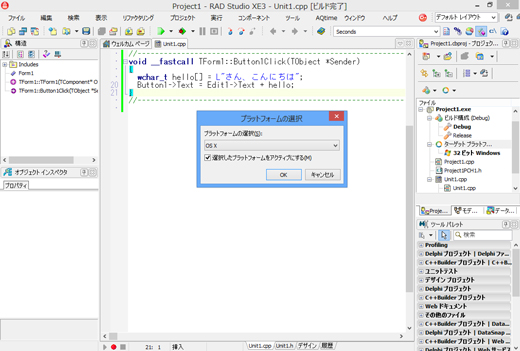
リモートデバッグの設定
もう一つ行っておく必要があるのは、リモートデバッグの設定です。C++BuilderのWindows IDEで作成したMac OS X向けアプリケーションをデバッグ実行するには、リモートデバッガを使います。Windowsマシンから別のMacマシンに対してアプリケーションを転送し、デバッグする場合はもちろんですが、VMを使った一台の環境でも同様です。
プラットフォームアシスタントサーバーの設定
リモートデバッグで仲介役となるのは、プラットフォームアシスタントサーバーと呼ばれるブリッジです。プラットフォームアシスタントサーバーは、Windows上のC++Builder XE3から、Mac向けのアプリケーションパッケージをMac上に転送し、デバッグも含めた実行を行います。
プラットフォームアシスタントサーバーは、次のようにセットアップします。
C++Builder XE3のインストールフォルダ内の
<Embarcadero>\PAServer\setup_paserver.zip
をMac上にコピーし、展開してインストーラを実行します。すると、
/Users/<username>/Applications/Embarcadero/RADPAServer/10.0/
内にプラットフォームアシスタントサーバーの実行ファイル paserver がインストールされます。
Mac上でターミナルを開き、以下のコマンドで paserver を起動します。
cd /Users/<username>/Applications/Embarcadero/RADPAServer/10.0/ ./paserver
このときパスワードの入力を促されますが、空のままで大丈夫です。これにより、ポート番号64211(デフォルト)を開きます。
別のターミナルを開き、MacマシンのIPアドレス(IPv4のもの)を確認します。例えば私の環境(Parallels Desktop for Mac)の場合、ifconfig vnic0 を実行すると、ゲストOSと通信できるIPアドレスは 10.211.55.2でした。
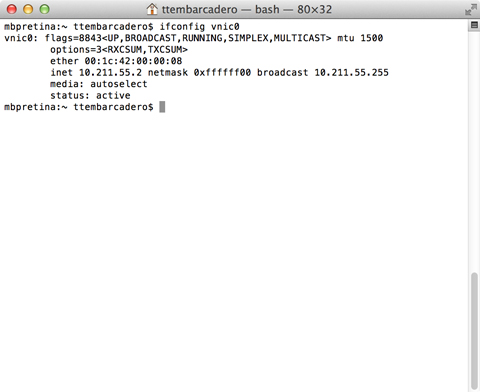
リモートプロファイルの作成
では、作成したリモートデバッグ環境をIDEに登録しておきましょう。プロジェクトマネージャで、[ターゲットプラットフォーム」下にある「OS X」を右クリックし、[リモートプロファイルの割り当て...]を選択します。
表示された「'OS X'プラットフォーム用 リモートプロファイルの選択」ダイアログで、[追加…]ボタンをクリックすると、「リモートプロファイルの作成」ウィザードが表示されます。
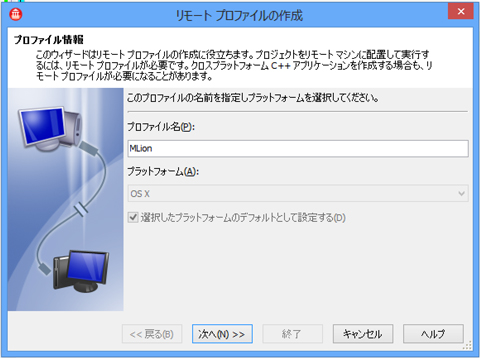
次のように設定します。
| 項目 | 値 |
| プロファイル名 | MLion |
| プラットフォーム | OS X |
[次へ]をクリックして、ホストマシンの情報を設定します。
| 項目 | 値 |
| ホスト名 | 確認したMacマシンのIPアドレス(私の場合は10.211.55.2) |
| ポート番号 | 64211 |
| パスワード | (空欄) |
[接続テスト]ボタンをクリックすると、Mac上のプラットフォームアシスタントサーバーと接続できることを確認します。
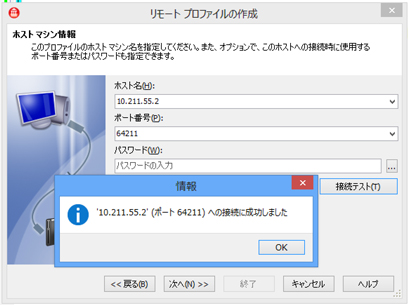
接続を確認できたら、[次へ]ボタンを押し、最後に[終了]ボタンをクリックしてウィザードを終了します。ダイアログボックスに戻ったら、[OK]ボタンをクリックして、設定を完了させます。
必要なファイルのインポート
次に、Macに依存するC/C++向けヘッダファイルやライブラリをC++Builder XE3側にインポートします。
プロジェクトマネージャで、「ターゲットプラットフォーム」下の「OS X」を右クリックし、[プロファイルを編集…]を選択します。すると、「オプション」ダイアログの「リモートプロファイル」ページが開きます。
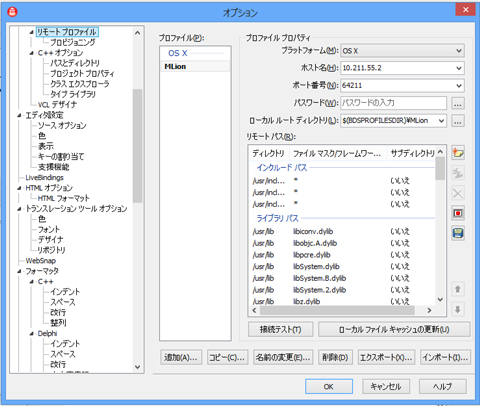
[ローカルファイルキャッシュの更新]ボタンをクリックし、Mac上からビルドに必要なファイル群をインポートします。処理が終了したら[OK]ボタンを押して、オプションダイアログを閉じます。








































